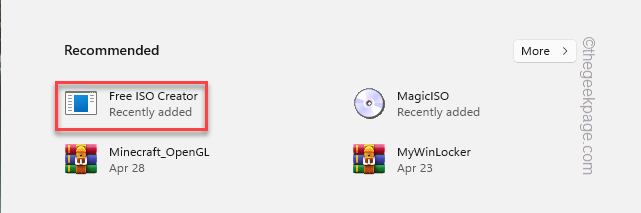โดย TechieWriter
ผู้ใช้ Windows 11 และ Windows 10 หลายคนรายงานว่าได้รับกล่องโต้ตอบที่ระบุว่า ข้อผิดพลาดร้ายแรง – ผู้ประสานงานส่งคืน -1 บ่อย. โดยทั่วไปสิ่งนี้จะเกิดขึ้นทันทีหลังจากที่ Windows เริ่มทำงาน แม้ว่าข้อความแสดงข้อผิดพลาดนี้จะไม่ทิ้งร่องรอยว่าอะไรเป็นสาเหตุของปัญหานี้ แต่พบว่ามีข้อความแสดงข้อผิดพลาดในเครื่องที่ติดตั้งแอปพลิเคชัน Zoom ดังนั้นจึงคุ้มค่าที่จะลองลบแอปพลิเคชั่น Zoom และดูว่าคุณได้รับข้อผิดพลาดนี้หลังจากนั้นหรือไม่ อีกสาเหตุที่เป็นไปได้คือการมีอยู่ของไฟล์ชื่อ launch.bat ในการเริ่มต้นระบบ
ในบทความนี้ เรามีรายละเอียด 2 วิธีที่อาจแก้ปัญหาได้ ข้อผิดพลาดร้ายแรง – ผู้ประสานงานส่งคืน -1 ปัญหาที่คุณกำลังเผชิญ โปรดลองพวกเขาทีละคน
วิธีที่ 1: ติดตั้ง Zoom Application ใหม่
ขั้นตอนที่ 1: เปิดตัว วิ่ง หน้าต่างโดยการกดปุ่ม ชนะ + R ด้วยกัน. พิมพ์ appwiz.cpl และกด เข้า กุญแจ.

ขั้นตอนที่ 2: ใน โปรแกรมและคุณสมบัติ หน้าต่าง, คลิก บน ซูม แอปพลิเคชันแล้วคลิกที่ ถอนการติดตั้ง ปุ่มที่ด้านบน
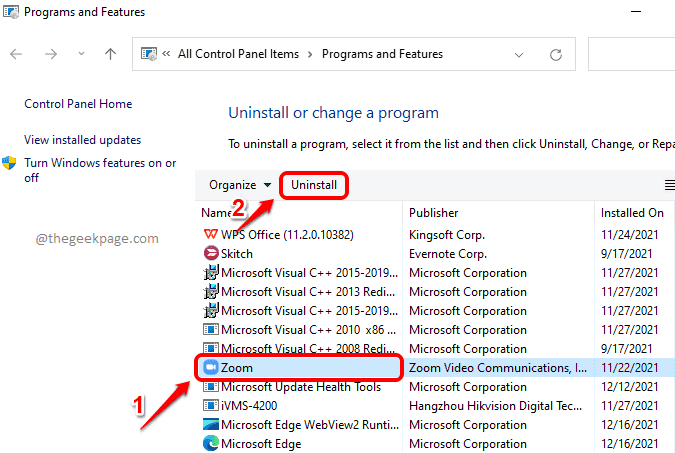
ขั้นตอนที่ 3: โปรแกรมถอนการติดตั้ง Zoom ตอนนี้จะเปิดและลบแอปพลิเคชั่น Zoom ออกจากเครื่องของคุณ
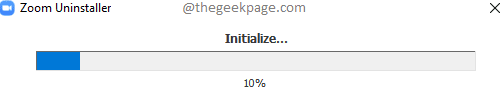
รีสตาร์ทเครื่องของคุณ และตรวจสอบว่าปัญหาของคุณได้รับการแก้ไขแล้วหรือไม่ หากได้รับการแก้ไข คุณจะได้รับ Zoom เวอร์ชันล่าสุดที่เข้ากันได้สำหรับเครื่องของคุณอีกครั้ง รับแอปพลิเคชั่น Zoom ล่าสุดจาก ซูมเว็บไซต์อย่างเป็นทางการที่นี่.
วิธีที่ 2: ปิดใช้งาน launch.bat จาก Startup
บางครั้งปัญหาอาจเกิดขึ้นเนื่องจากไฟล์ bat ที่ชื่อ launch.bat ในการเริ่มต้นระบบ หากมีไฟล์ launch.bat ใน Startup การปิดใช้งานอาจช่วยแก้ปัญหาของคุณได้
ขั้นตอนที่ 1: คลิกขวา บน Windowsไอคอน ในทาสก์บาร์และคลิกที่ ผู้จัดการงาน ตัวเลือก.
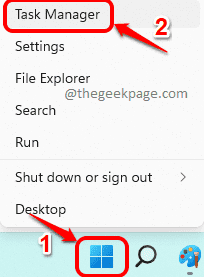
ขั้นตอนที่ 2: เมื่อเปิด Task Manager ขึ้นมา ให้คลิกที่ สตาร์ทอัพ แท็บ คลิกขวา บน launch.bat ไฟล์แล้วคลิกที่ ปิดการใช้งาน จากเมนูบริบทคลิกขวา
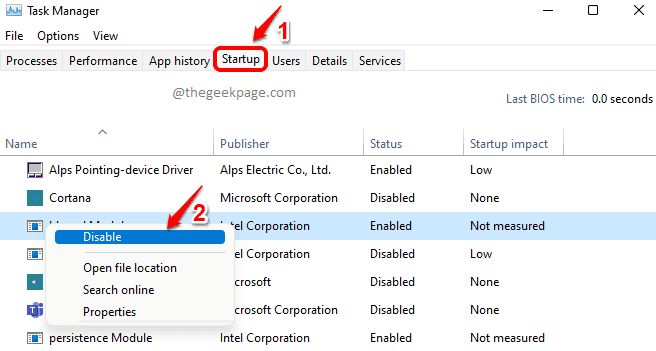
รีสตาร์ทเครื่อง และดูว่าคุณได้รับ .หรือไม่ ข้อผิดพลาดร้ายแรง – ผู้ประสานงานส่งคืน -1 ข้อความอีกต่อไป
หวังว่าบทความนี้จะเป็นประโยชน์